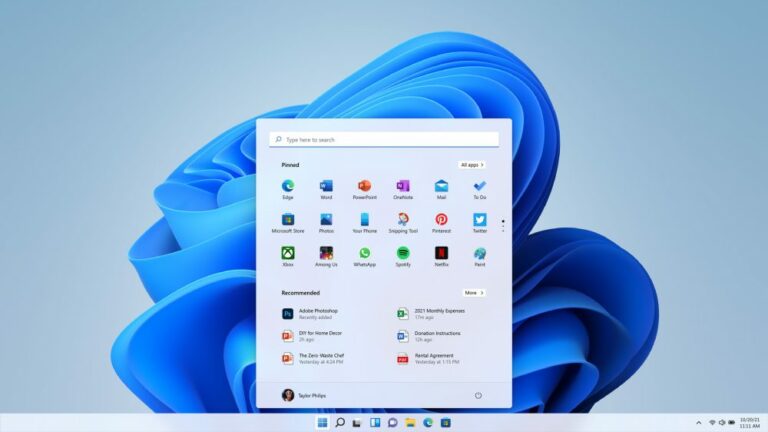Windows 11 está disponible desde el 05.10.2021. En el siguiente artículo presentamos todas las novedades de Windows 11, nombramos las diferencias entre las distintas ediciones y damos consejos y trucos para el cambio y la instalación.
Además del nuevo aspecto, que incluye el menú Inicio y la gestión de ventanas, se han renovado algunas aplicaciones y se han revisado internamente los detalles técnicos.
La propia Microsoft ofrece una app que evalúa los requisitos de hardware del sistema y también realiza pruebas para Secure Boot y TPM 2.0.
Microsoft ofrece la actualización a través de Windows Update en oleadas si el sistema cumple los requisitos de hardware. También puede iniciar la actualización usted mismo a través de la Herramienta de creación de Windows Media.
Índice de contenidos
1. Windows 10 no es el final
En realidad, Microsoft tenía el plan de que Windows 10 sería el último sistema operativo y se mantendría permanentemente como un «servicio». Los expertos y los usuarios se sorprendieron aún más cuando Satya Nadella, CEO de Microsoft, habló de una nueva generación de Windows en mayo de 2021, que luego se presentó oficialmente como Windows 11 en junio de 2021. Aunque, por supuesto, Microsoft lo ve de otra manera: En nuestra opinión, Windows 11 es más una actualización de características estándar con un nuevo aspecto que una nueva generación de Windows. Pero más sobre esto en el transcurso del artículo.
2 Windows 11: las innovaciones esenciales
Veamos primero las innovaciones de Windows 11, que Microsoft considera tan importantes que Windows 11 se presenta como una nueva generación.
2.1 Instalación ordenada
Ya durante la instalación se aprecian cambios visuales respecto al predecesor. Microsoft ha modernizado todo el procedimiento de instalación y lo ha adaptado al nuevo diseño.
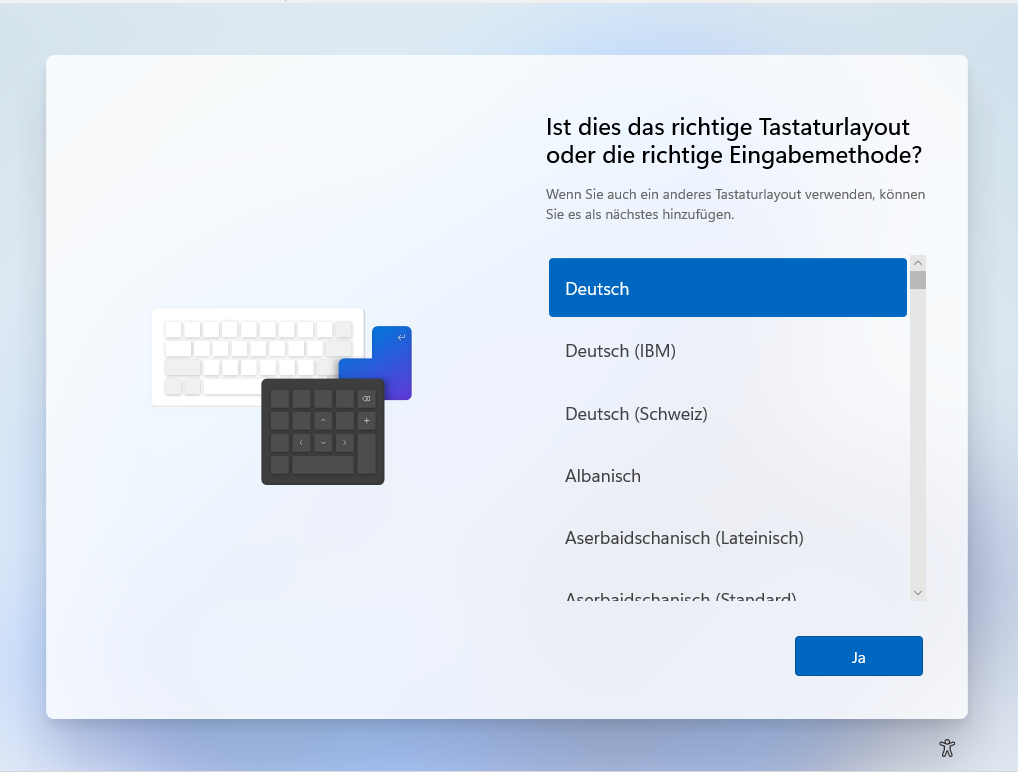
La configuración también pide los accesos a OneDrive, así como el nombre del ordenador, lo que evita los nombres crípticos de los ordenadores.
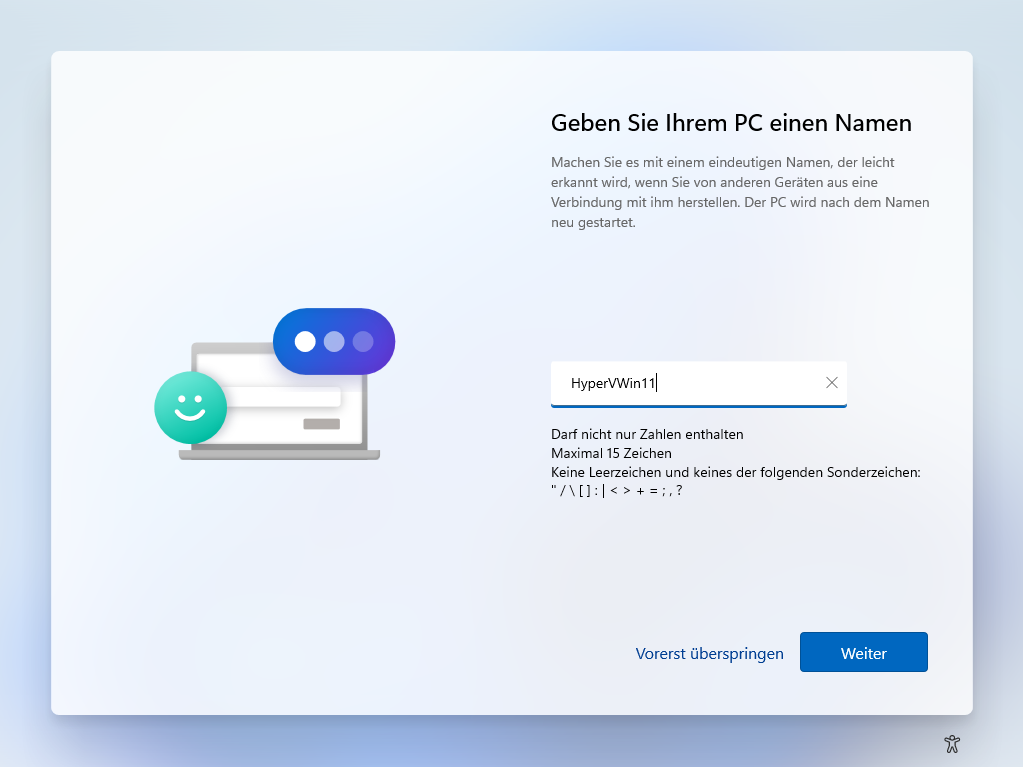
Lo nuevo es una consulta ampliada para la personalización del sistema, que sirve principalmente para mostrar «recomendaciones» adecuadas (= publicidad para apps). Sin embargo, la consulta se puede omitir.
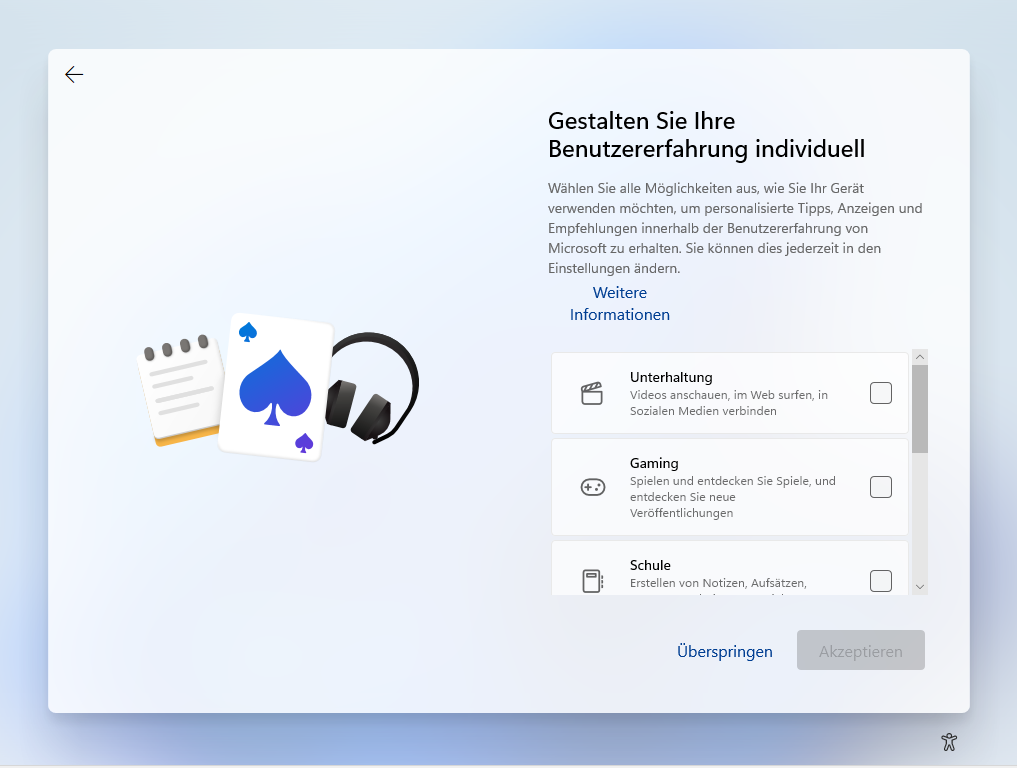
Lo que no se puede omitir tan fácilmente es configurar una cuenta de Microsoft para iniciar sesión. Para la edición Home, Microsoft básicamente requiere dicha cuenta. Sin embargo, también se puede instalar Windows 11 Home sin una cuenta Microsoft, como ya hemos descrito en nuestro consejo Cuenta local en Windows 10: cómo saltarse la nueva obligación en línea. El procedimiento es idéntico al de Windows 10 para configurar una cuenta sin conexión.
2.2 Nuevo aspecto y cambio de funcionamiento
Después de completar la instalación, Windows se presenta con su nueva interfaz.
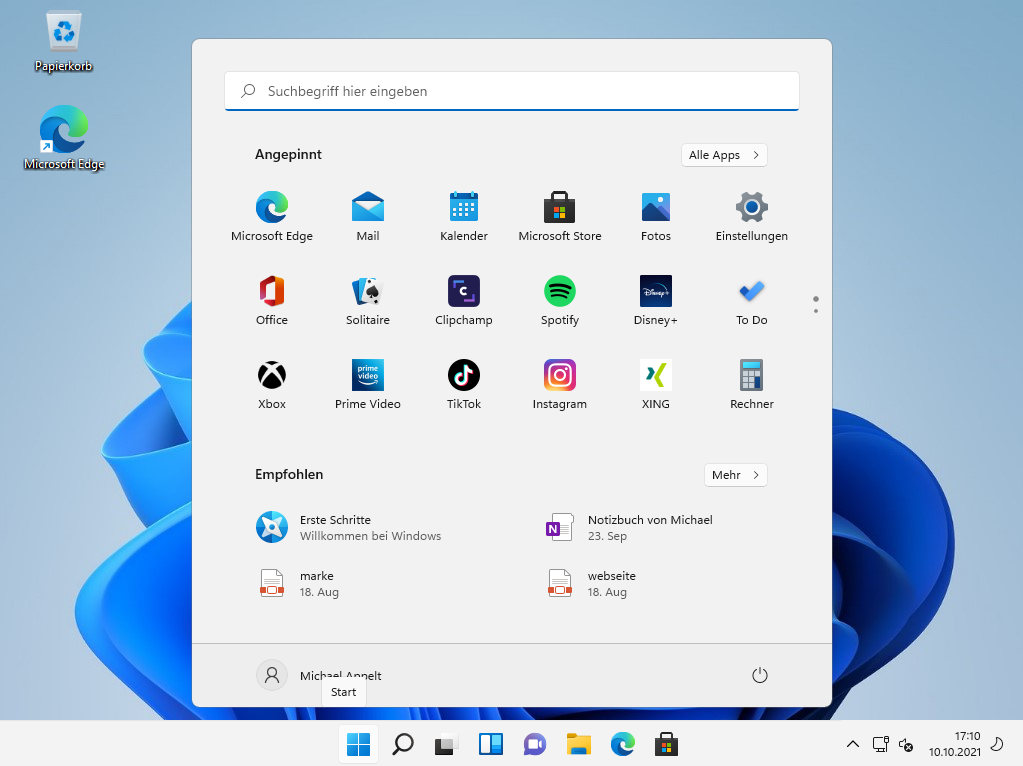
También existe un modo oscuro opcional para Windows.
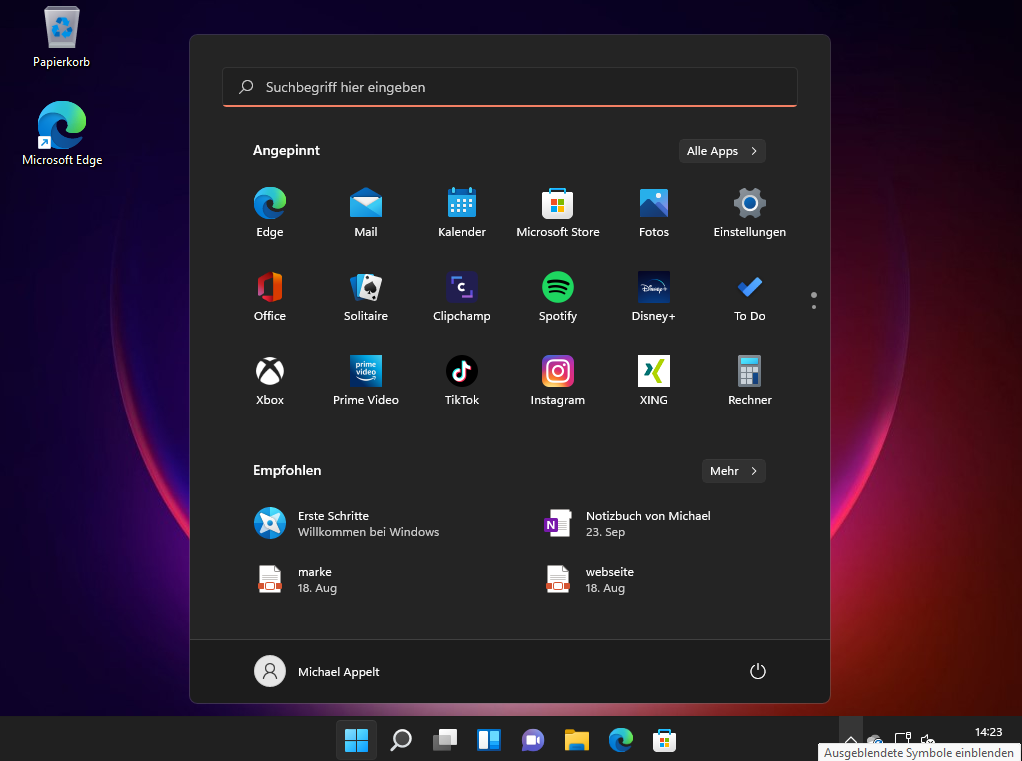
Los iconos de la barra de tareas están ahora centrados de forma análoga a Chrome OS o MacOS. Esto también se aplica al botón Inicio, que en lugar de mosaicos o el clásico menú Inicio ahora muestra una vista general en la que se pueden anclar programas y apps. La práctica función de agrupar aplicaciones en carpetas, por ejemplo todas las aplicaciones de Office, ya no está disponible en Windows 11, o aún no lo está. Encima hay una barra de búsqueda para acceder rápidamente a programas, páginas web o funciones. Detrás del botón «Todas las aplicaciones» está el menú de inicio anterior de Windows 10, aunque en una forma diferente.
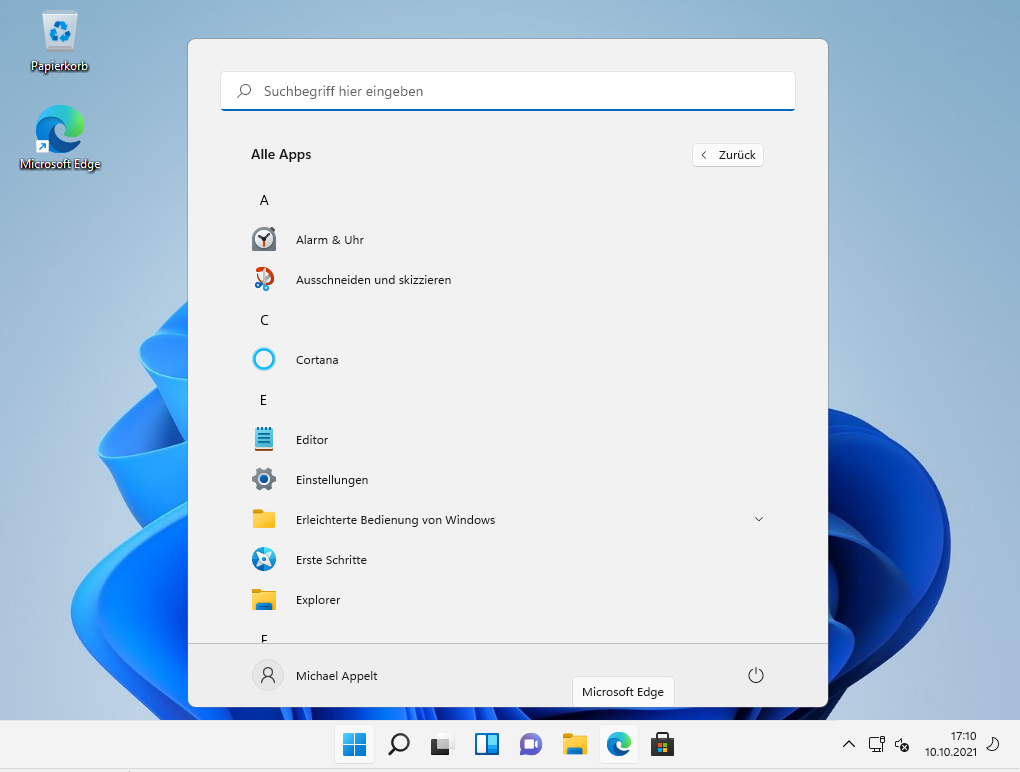
El nuevo esquema de colores y los bordes redondeados recuerdan a lo que Microsoft ya presentó con sistemas más antiguos como Windows 7 como «Aero Glass» o incluso con Windows XP como «Luna», sólo que un poco más moderno. No hay cambios en la vista antigua de Windows 10. Sin embargo, puede volver a activar la alineación de la barra de tareas a la izquierda.
El Centro de Información de Windows 10, molesto para muchos usuarios, se ha eliminado en la nueva versión de Windows y se ha sustituido por entradas en la vista de calendario. El acceso anterior para ajustes como brillo, WLAN, Bluetooth o volumen se ha revisado, pero sigue sin ofrecer la flexibilidad que cabría esperar de un sistema moderno.
2.3 Mejora de la gestión de ventanas
Además del aspecto visual, también se ha revisado la gestión de ventanas. Si se pasa el ratón por encima de los iconos de control de ventanas, aparece una vista en cuadrícula -también llamada snap layouts- con la que se puede arrastrar la ventana directamente a una de las posiciones de la cuadrícula. Ahora también es posible agrupar ventanas. Esto permite minimizar o cerrar al mismo tiempo todas las ventanas de un grupo.
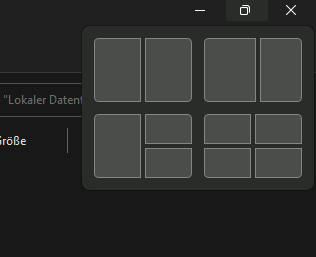
2.4 Widgets en el escritorio
Otra innovación son los widgets en el escritorio. Estos se comportan como los gadgets de Windows Vista o Windows 7 (o el GadgetPack gratuito de 8) y se pueden colocar directamente en el escritorio. Los widgets incluyen noticias, el tiempo, la lista de tareas de la aplicación, entradas de calendario y mucho más. A medida que Windows 11 se generalice, otros fabricantes también adoptarán el concepto y conectarán sus apps con los widgets.
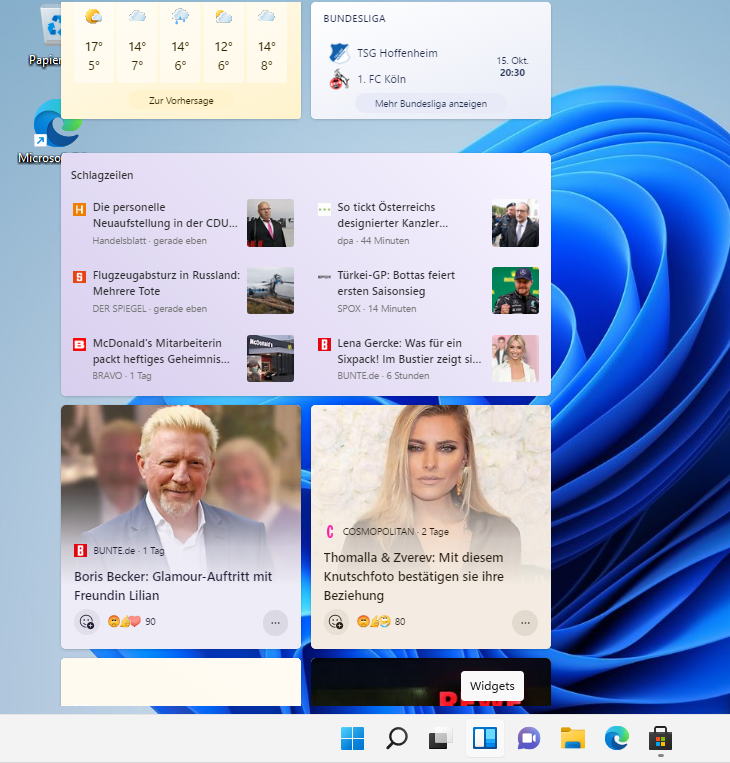
2.5 Revisión del Explorador de Windows y otras apps
El Explorador de Windows como gestor de archivos ha sido revisado visualmente, pero aún no es capaz de mostrar la práctica y muy popular tecnología de 2 ventanas como otros gestores de archivos alternativos.
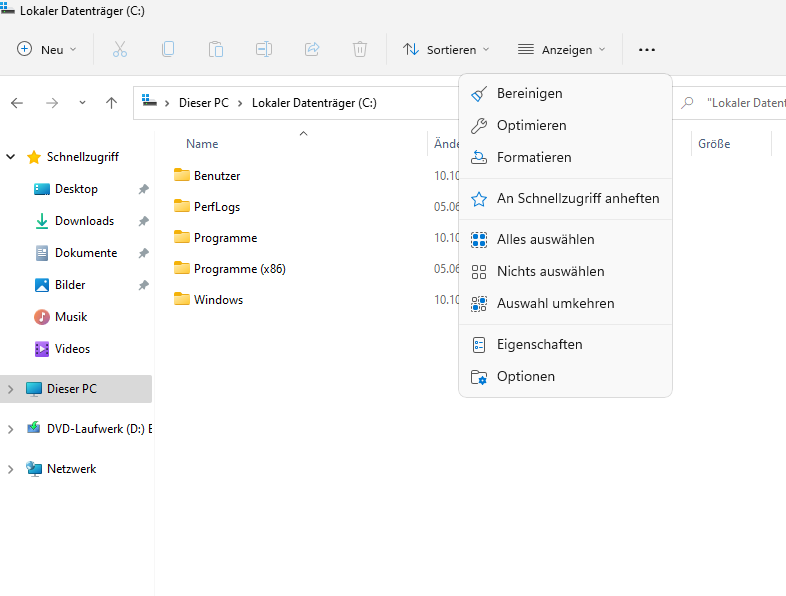
El menú contextual del Explorador se ha reducido. Los elementos menos necesarios ahora se esconden detrás de «Mostrar más opciones».
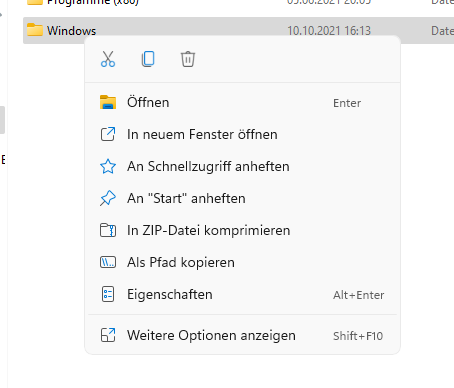
Si te molesta este comportamiento, puedes restaurar el antiguo menú contextual del Explorador de Windows 11 modificando el registro.
El resto de apps se han adaptado al nuevo diseño de Windows 11 y han cambiado marginalmente en detalles. Algunas apps, como Paint 3D o OneNote, que antes venían preinstaladas en Windows, ya no se instalan automáticamente y se pueden descargar gratuitamente en la Microsoft Store. La tienda se ha rediseñado visualmente y se presenta de forma algo más ordenada.
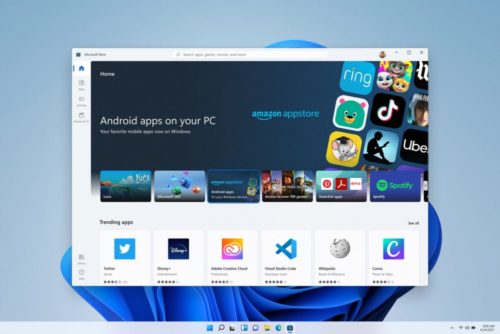
Como una nueva aplicación ,Microsoft Teams ha encontrado su camino en Windows y se puede acceder a través de la barra de tareas.
Sin embargo, aún no es posible utilizarla para clientes empresariales o cuentas escolares, ya que dichas cuentas no pueden utilizarse en la app. Para ello, incomprensiblemente, Microsoft Teams aún debe utilizarse como programa independiente o a través del sitio web.
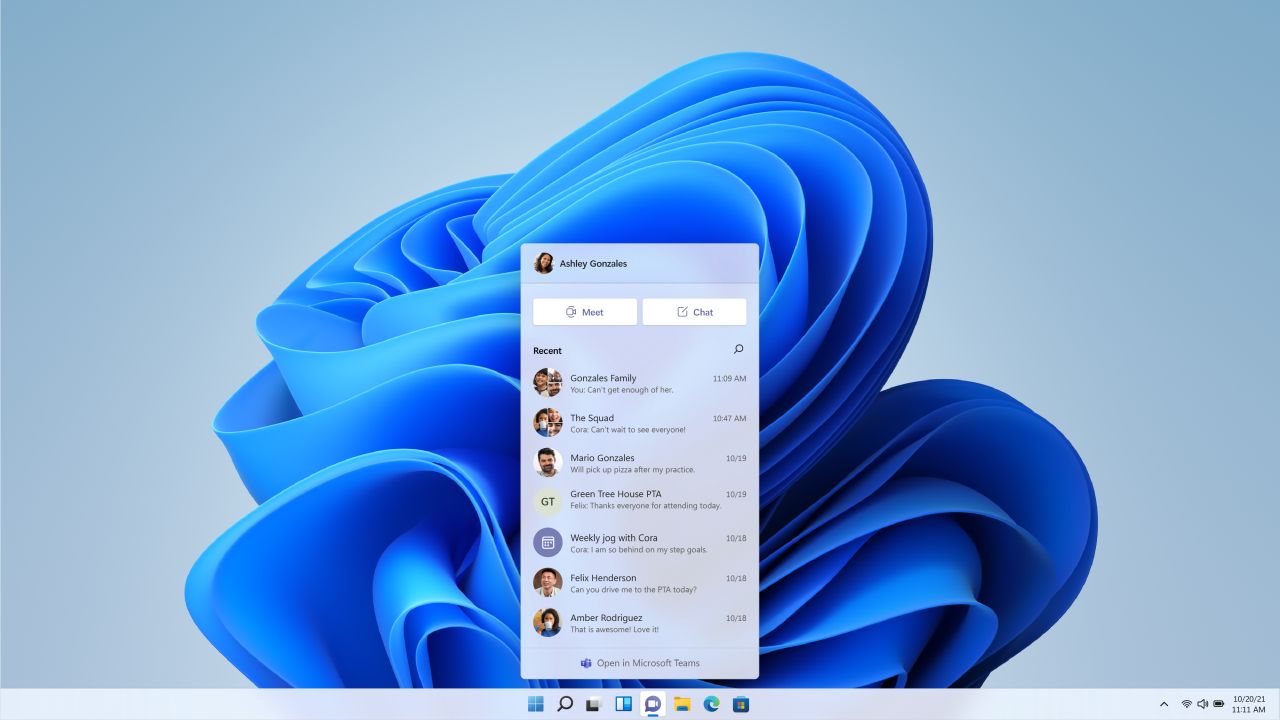
2.6 Nuevos ajustes del sistema
Ya desde Windows 8, Microsoft ha intentado deshacerse del clásico control del sistema. En los ajustes de Windows 10, el enfoque ya se había implementado en gran medida, pero también era muy confuso. Con Windows 11, los ajustes se han revisado y recombinado. Ahora, el usuario puede encontrar más rápidamente las opciones que busca, aunque la nueva estructura implica que, según los casos, sean necesarios algunos clics de ratón más que en Windows 10.
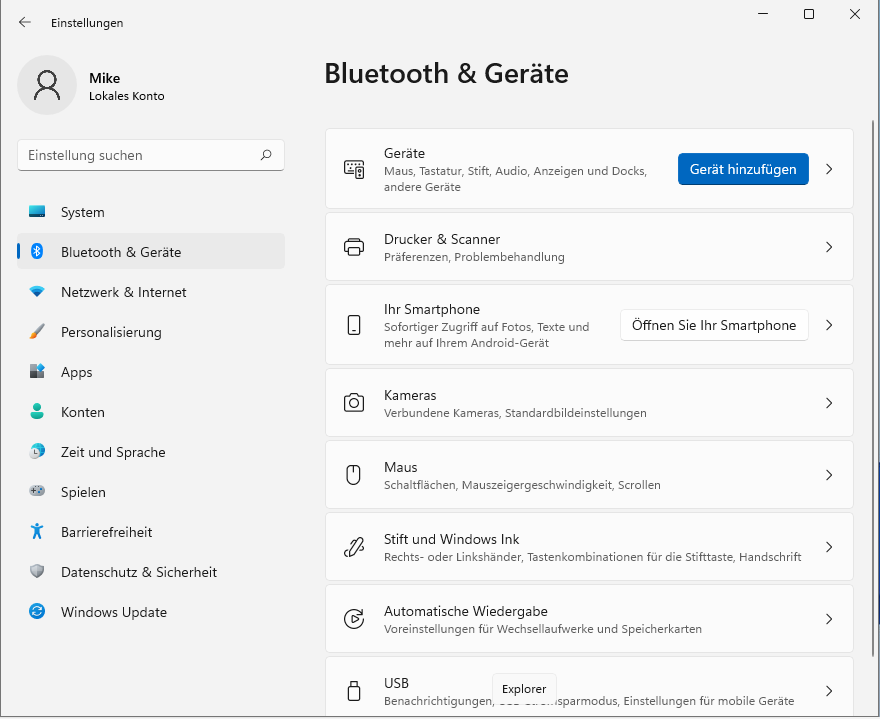
No obstante, aquí tampoco todo es perfecto y el clásico control del sistema sigue siendo necesario para uno u otro ajuste.
2.7 Novedades bajo el capó
En el interior, Microsoft ha realizado algunos cambios. Esto es visible en el hecho de que, de repente, las impresoras USB causan problemas en Windows 11, los procesadores AMD Ryzen funcionan más lentamente en Windows 11 en comparación con Windows 10 o las aplicaciones que no sólo utilizan caracteres ASCII en el registro pueden hacer que el sistema se bloquee.
Pero también hay buenas noticias: Con técnicas como Virtualisation-based Security (VBS) o Hypervisor-Protected Code Integrity (HVCI), Microsoft quiere aumentar la seguridad general en Windows, pero también requiere CPUs que soporten estas características. Los nuevos controladores DCH (Declarative Componentized Hardware Support App) van a proporcionar aún más estabilidad y seguridad en el funcionamiento. Con Auto HDR y Direct Storage, Microsoft se dirige principalmente a los jugadores y quiere emular HDR incluso para juegos que no lo soportan, siempre que se disponga de los monitores adecuados. Direct Storage, por su parte, pretende acelerar la transferencia de texturas a la tarjeta gráfica.
En el siguiente vídeo, Microsoft explica otras optimizaciones y mejoras de rendimiento para Windows 11.
2.8 Lo que queda por llegar y lo que se ha descartado
Durante la fase beta, también se anunció la posibilidad de ejecutar aplicaciones Android de Amazon directamente en Windows 11 a través de Microsoft Store. Esta característica no está actualmente en la versión final y se ha pospuesto a una próxima versión de Windows 11. La línea de tiempo de Windows 10, que tampoco estaba exenta de problemas por motivos de protección de datos, se ha vuelto a suprimir en Windows 11. Cortana, el poco querido asistente de voz de Microsoft, ya no molesta en el primer arranque y ya no está en la barra de tareas. Windows S, el poco querido modo ligero de Windows 10, ahora sólo está disponible para Windows 11 Home, pero sigue siendo poco probable que encuentre amigos. Internet Explorer, el modo tableta, Wallet o el modo quiosco multiaplicación, con el que Windows podía utilizarse con varias apps en modo quiosco, también desaparecen con Windows 11. El modo quiosco ahora sólo puede ejecutar una app. Microsoft ha documentado una lista de todas las funciones y aplicaciones que se eliminarán.
3 ediciones diferentes de Windows 11
Al igual que con sus predecesores, Windows 11 volverá a aparecer en diferentes ediciones de Windows con diferentes funcionalidades, que Microsoft muestra en una comparativa online.
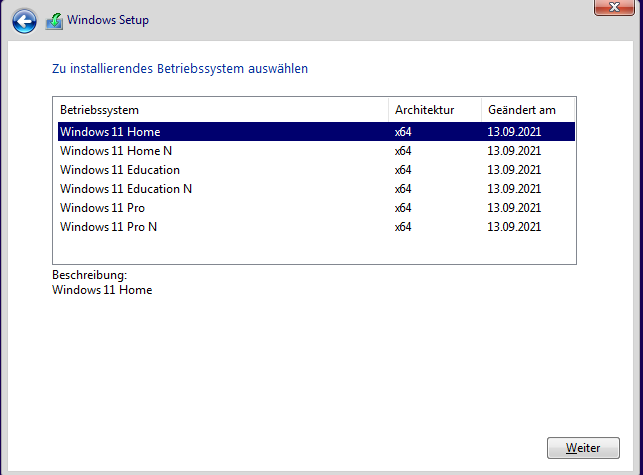
La versión N viene sin el Reproductor de Windows Media, Educación corresponde a la edición Enterprise, pero sólo puede utilizarse con una licencia escolar válida.
| Función | Win11 Home | Win11 Pro | Win11 Enterprise |
|---|---|---|---|
| Inicio seguro | ✓ | ✓ | ✓ |
| Buscar mi dispositivo | ✓ | ✓ | ✓ |
| Cortafuegos y protección antivirus | ✓ | ✓ | ✓ |
| Control parental | ✓ | ✓ | ✓ |
| Cifrado EFS | ✗ | ✓ | ✓ |
| Cifrado Bitlocker | ✗ | ✓ | ✓ |
| Virtualización Hyper-V | ✗ | ✓ | ✓ |
| Políticas de grupo | ✗ | ✓ | ✓ |
| Compatibilidad con Active Directory | ✗ | ✓ | ✓ |
| Modo quiosco | ✗ | ✓ | ✓ |
| Tienda para empresas | ✗ | ✓ | ✓ |
| BranchCache | ✗ | ✗ | ✓ |
| Applocker | ✗ | ✗ | ✓ |
| Gestión de dispositivos móviles | ✗ | ✓ | ✓ |
La mayoría de los usuarios probablemente adquirirán la Home Edition. Aquí, el cifrado personalizable Bitlocker, así como el cifrado de archivos EFS, el editor de políticas de grupo, así como Hyper-V se echarán de menos, si uno utiliza el virtualizador en Windows 10 en absoluto. La edición Pro ampliada, por su parte, ofrece el alcance habitual y sólo carece de funciones de la edición Enterprise, que podrían desempeñar un papel importante en redes de empresas más grandes.
4 Mayores requisitos de hardware
Hasta ahora, Windows ha sido muy moderado en sus requisitos de hardware. Desde Windows 7 hasta Windows 10, 2 GB de RAM y 20 GB de espacio en el disco duro eran los únicos obstáculos que podía superar casi cualquier PC. Con Windows 11, sin embargo, Microsoft ha ajustado los requisitos de hardware y ha aumentado la RAM necesaria a unos realistas 4 GB y el espacio en disco duro a 64 GB. Pero no es suficiente. La falta de una CPU moderna, UEFI, Secure Boot activo así como TPM 2.0 y algunas otras especificaciones para Windows 11, excluyen categóricamente a muchos PC de la actualización a Windows 11.
- Al menos 4 GB de RAM
- CPU compatible de una lista de CPU de Microsoft
- Secure Boot y UEFI existentes
- TPM 2.0
- Al menos 64 GB de espacio de almacenamiento
- Resolución de al menos 720p con 9 pulgadas o más
Especialmente la lista de CPU compatibles con Windows 11 es un incordio para muchos usuarios. Los procesadores que aún ofrecen suficiente rendimiento desde la perspectiva actual, por ejemplo las CPU de Intel hasta la 6ª generación o las CPU AMD Ryzen de la primera generación, quedan excluidos de la actualización, según Microsoft.
Los requisitos también se aplican a las máquinas virtuales, de modo que actualmente Windows 11 sólo puede instalarse bajo Hyper-V sin más intervención, como ya hemos descrito en el artículo «Windows 11 Insider».
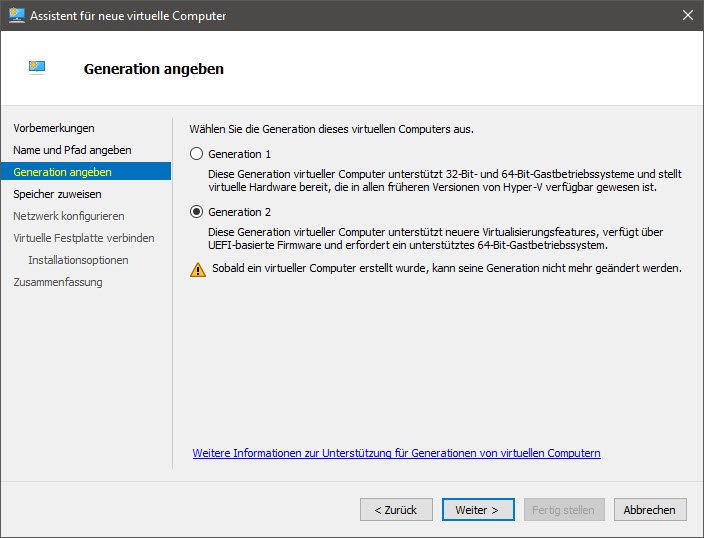
El obstáculo de UEFI ya no debería ser un problema con los sistemas de los últimos años, ya que el modo (CSM o UEFI) se puede cambiar en el firmware y la mayoría de las placas base actuales funcionan en modo UEFI.
UEFI requiere particiones GPT
Si has estado utilizando el modo CSM en lugar de UEFI, tus particiones están particionadas en modo MBR. Para UEFI, sin embargo, es necesario el esquema GPT. Con la herramienta MBR2GPT, que forma parte del volumen de suministro desde la versión 1703 de Windows 10, puedes convertir particiones MBR antiguas en GPT. Para obtener más información sobre MBR, GPT, UEFI y CSM, consulta nuestro artículo EFI – the BIOS Successor: Basics and Help y el siguiente vídeo:
Secure Boot también se puede activar en el firmware, pero puede estar desactivado dependiendo del fabricante. TPM 2.0 es el mayor problema. No todas las placas soportan TPM 2.0. Aquí también ayuda echar un vistazo al manual de la placa base para ver si se puede activar esta función.
Desde Windows 10, puedes utilizar el administrador de dispositivos para comprobar si tu sistema actual es compatible con TPM 2.0.
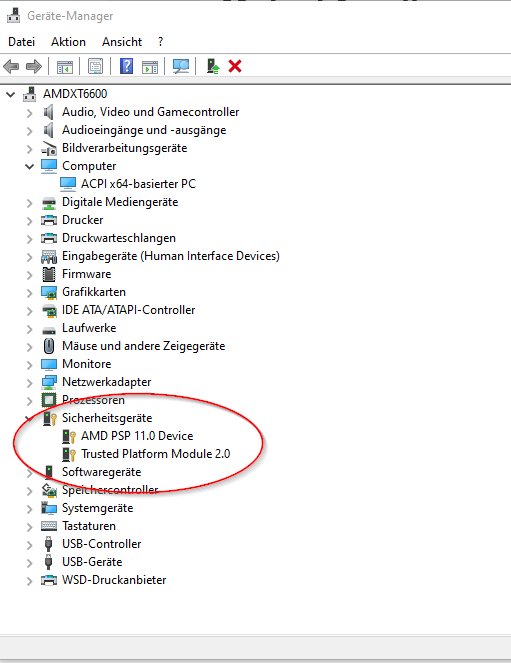
Por otro lado, la información del sistema msinfo32 te muestra si Secure Boot ya está activado como «Estado de arranque seguro».
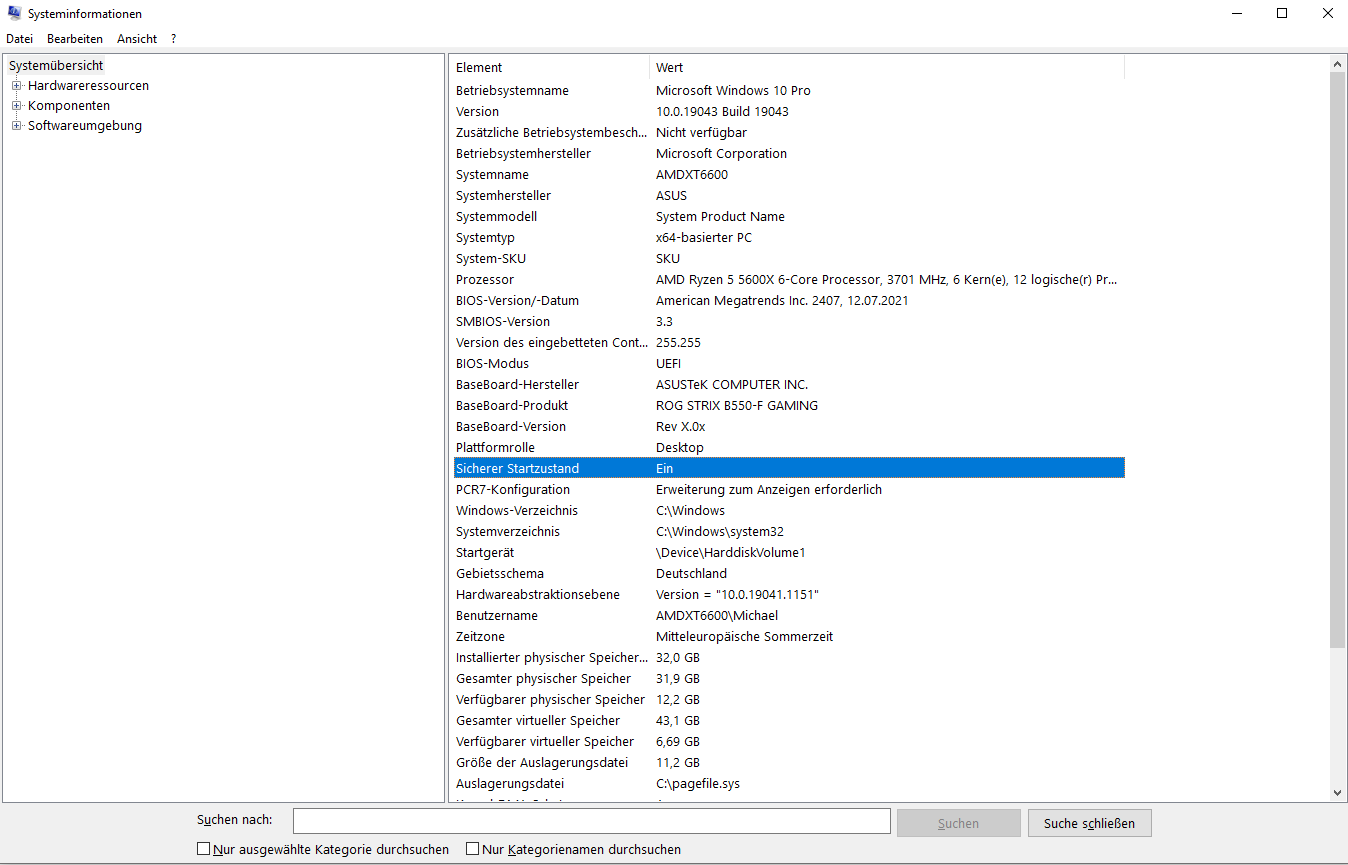
En el siguiente video tutorial, aprenderás cómo habilitar TPM 2.0 y Secure Boot en placas base de fabricantes populares.
Heise.de también ha recopilado una lista de entradas de blog de los fabricantes ASRock, Asus, Biostar, EVGA, Gigabyte y MSI sobre cómo activar el TPM en cada fabricante.
4.1 Comprobación de los requisitos de hardware para Windows 11
Herramientas gratuitas como WhynotWin11 o Windows 11 Compatibility Check comprueban si tu PC ya es apto para Windows 11.
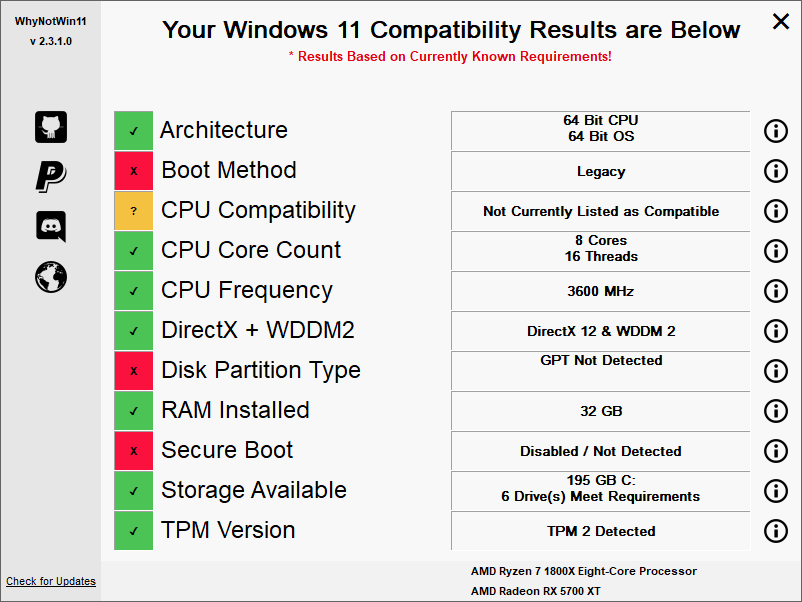
Microsoft también ofrece una herramienta adecuada para evaluar si tu PC cumple los requisitos de hardware para Windows 11 con la app PC System Diagnostics.
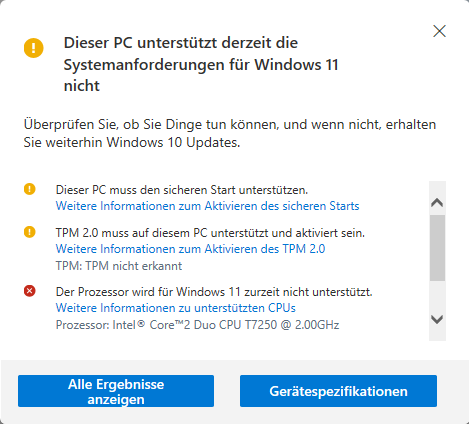
Si el PC no cumple los requisitos, tanto la instalación de actualización a través de Windows Update como la nueva instalación a través de un disco de instalación con la Herramienta de creación de medios de Windows 11 o la descarga del archivo ISO de Windows 11 rechazarán la instalación.
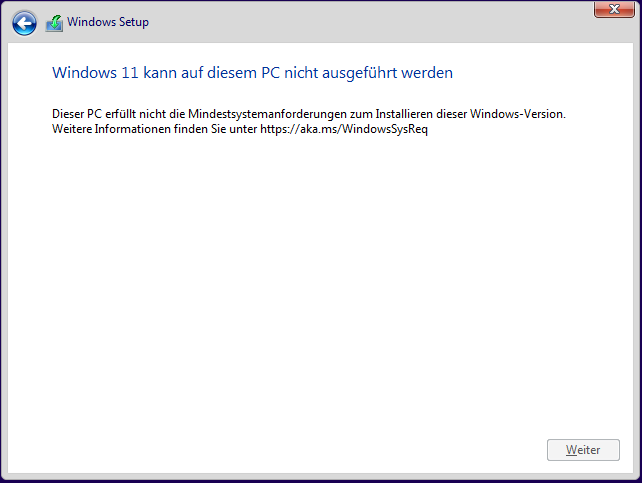
4.2 El hack del registro de Microsoft elude algunos de los requisitos
Sin embargo, Microsoft ha publicado un hack del registro en su página web que se puede utilizar para saltarse la consulta de CPU y TPM.
Para ello, se debe introducir lo siguiente en la ruta
HKEY_LOCAL_MACHINESYSTEMSetupMoSetup
debe crearse un nuevo REG_DWORD con el nombre AllowUpgradesWithUnsupportedTPMOrCPU y el valor 1. La ruta «MoSetup» faltará para casi todos los usuarios, por lo que debe crearse como clave. Si vuelve a instalar Windows, puede abrir la consola en la instalación antes de la comprobación con SHIFT + F10 y llamar al editor del registro aquí con «Regedit» y luego crear el valor a mano.
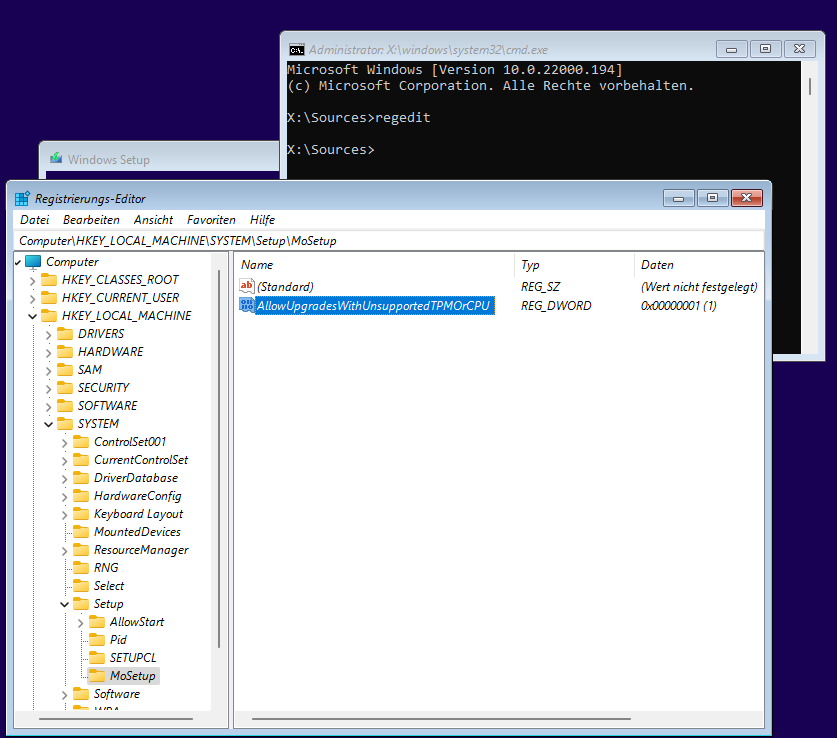
Sin embargo, ¡la propia Microsoft curiosamente desaconseja el hackeo y se reserva el derecho de excluir de futuras actualizaciones los sistemas que no sean compatibles con Windows 11!
5. las vías para la actualización gratuita
Todos los propietarios de una licencia válida de Windows 10 cuyo PC cumpla los requisitos de hardware de Windows 11 tienen derecho a una actualización gratuita. La actualización se indicará a través de Windows Update en algún momento.
En general, Microsoft desaconseja instalar Windows 11 por otros medios. La razón es que actualmente Microsoft sólo está lanzando la actualización para sistemas cuyo hardware y software se consideran absolutamente libres de problemas. Para otros sistemas, Microsoft sigue arreglando el sistema en segundo plano y sólo entonces libera la actualización a Windows 11.
5.1 Instalación a través de un medio de instalación
Con un poco de valor, también se puede instalar Windows 11 directamente. La forma de hacerlo es a través de la Herramienta de creación de medios de Windows 11. Si la descarga, puede instalar Windows 11 directamente o hacer que se cree un medio de instalación para USB o DVD. Con estos medios, también es posible una instalación limpia, es decir, un Windows nuevo y fresco sin ningún software.
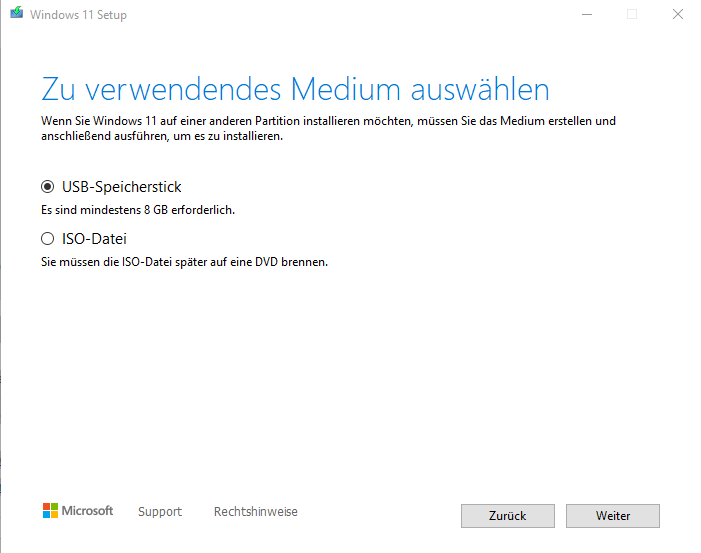
Cuando Windows 11 te pide una clave de producto durante la instalación, puedes especificar una de Windows 7, Windows 8 o Windows 10. Windows se instalará entonces en la edición que corresponda a la clave de producto.
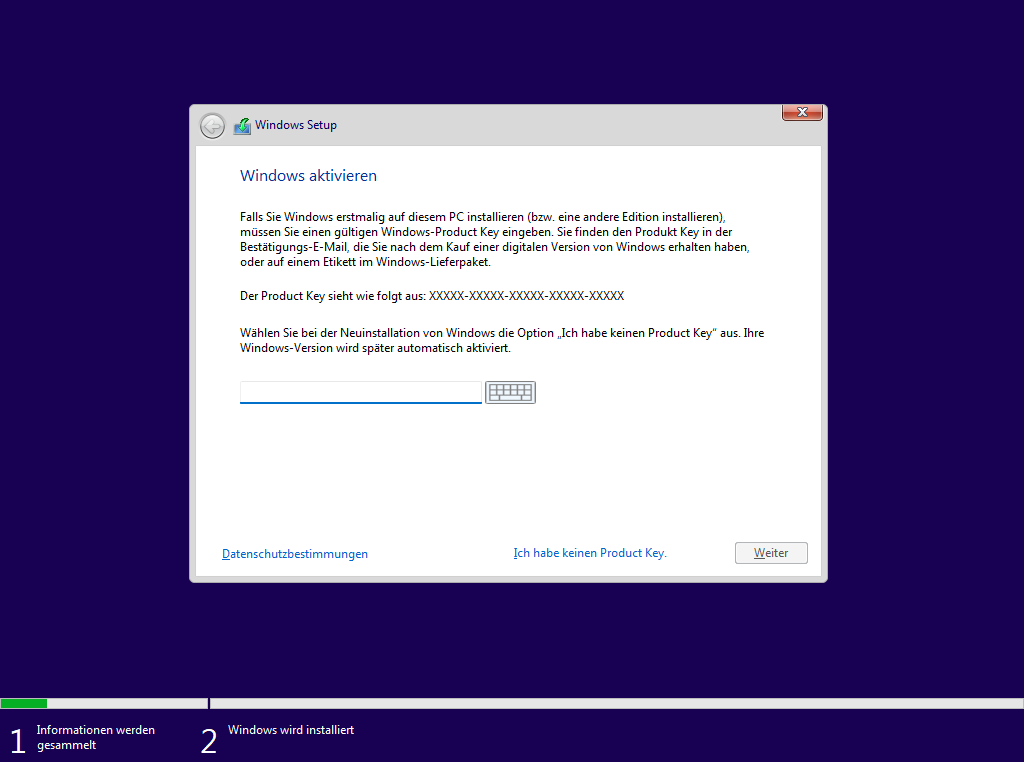
Sin embargo, siWindows 10 ya estaba instalado en el PC con anterioridad, también basta con indicar «No tengo clave de producto» y saltarse la consulta. En este caso, Windows 11 se activa automáticamente a través de la licencia digital almacenada en Microsoft.
6 Cambio de la versión Insider a la versión final
Si ya está utilizando Windows 11 Insider en su PC, pero desea abandonar el programa Windows Insider después de la versión final, basta con dejar de recibir versiones preliminares en la configuración de Windows en la sección Windows Update del programa Windows Insider. Para ello, es necesariocambiar la casilla de verificación de «desactivado» a «activado» en la sección «Anular el registro de este dispositivo cuando se publique la próxima versión de Windows».
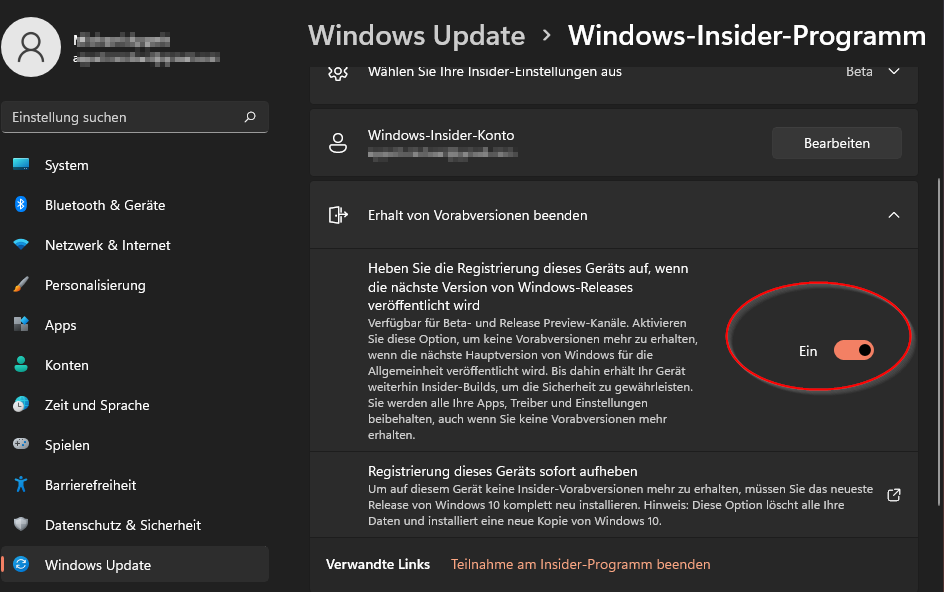
7. nuestra conclusión
Windows 11 ofrece un nuevo y agradable aspecto y muchas pequeñas mejoras de detalle en comparación con Windows 10. Sin embargo, los actuales problemas de rendimiento en sistemas AMD y otras incompatibilidades son una clara señal de que una actualización temprana a veces causa problemas. Por lo tanto, aconsejamos a los usuarios menos experimentados que no actualicen a Windows 11 por el momento.
Si su PC no es compatible con el nuevo Windows, no es motivo para sustituirlo. Windows 10 se mantendrá hasta 2025, ofrece tecnología probada y Windows 11, en cambio, no es una razón de peso para pasarse a la nueva versión.